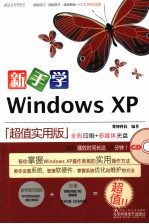
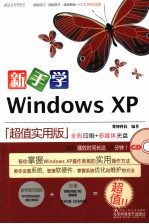
新手学Windows XP(超值实用版)PDF电子书下载
- 电子书积分:11 积分如何计算积分?
- 作 者:梵绅科技编著
- 出 版 社:北京:中国人民大学出版社
- 出版年份:2009
- ISBN:9787300100593
- 页数:279 页
第1章 初识Windows XP系统 1
1.1 Windows XP的特性与系统要求 2
1.1.1 Windows XP的特性 2
1.1.2 硬件配置要求 3
1.2 Windows XP系统的全新安装 4
1.3 Windows XP系统桌面 8
1.3.1 桌面图标 9
1.3.2 任务栏 9
1.3.3 “开始”菜单 9
1.4 鼠标的基础操作与键盘使用规范 10
1.4.1 鼠标的操作 10
1.4.2 键盘的操作 11
1.5 窗口的组成与基础操作 12
1.5.1 窗口的组成 12
1.5.2 窗口基础操作 13
1.6 帮助和支持中心 18
1.6.1 使用“帮助和支持” 18
1.6.2 自定义帮助和支持中心 20
1.6.3 共享帮助文件 21
1.7 Windows XP系统状态的设定 22
1.7.1 计算机的启动 22
1.7.2 计算机的注销 23
1.7.3 计算机的休眠 24
1.7.4 计算机的待机 24
1.7.5 计算机的重新启动 24
第2章 系统的个性化设置 25
2.1 任务栏的设置 26
2.1.1 任务栏的显示与隐藏 26
2.1.2 锁定任务栏 27
2.1.3 任务栏中快速启动栏的设置 27
2.1.4 自定义隐藏不活动的图标 29
2.2 “开始”菜单的设置 30
2.2.1 将“开始”菜单更换为经典菜单样式 30
2.2.2 菜单中最近使用程序的设置 31
2.2.3 菜单中程序图标显示方式的设置 32
2.3 鼠标与键盘的设置 33
2.3.1 鼠标指针属性的设置 34
2.3.2 设置键盘击键延迟速度 35
2.4 系统桌面的设置 36
2.4.1 更改桌面主题 36
2.4.2 更改桌面背景 37
2.4.3 屏幕保护程序的设置 39
2.4.4 更改系统外观 41
2.4.5 设置分辨率 44
第3章 系统中汉字的输入设置 45
3.1 系统自带输入法的使用 46
3.1.1 切换输入法 46
3.1.2 输入法中/英文标点的切换 46
3.1.3 大小写输入状态的切换 47
3.1.4 使用微软拼音输入法输入汉字 49
3.1.5 使用软键盘输入希腊字母 51
3.1.6 使用微软输入法输出繁体字 52
3.1.7 在微软词库中自造词组 53
3.2 “文字服务和输入语言”的设置 55
3.2.1 添加输入法 55
3.2.2 安装第三方输入法 56
3.2.3 删除输入法 59
3.2.4 设置切换输入法的快捷键 60
3.2.5 设置系统默认输入法 61
3.3 字体的安装、使用与卸载 62
3.3.1 安装字体 62
3.3.2 使用字体 64
3.3.3 卸载所安装的字体 65
第4章 文件与文件夹的管理 66
4.1 文件和文件夹概述 67
4.2 文件与文件夹名称的认识 67
4.3 文件与文件夹的基础操作 68
4.3.1 新建文件夹和文件 68
4.3.2 文件夹与文件的重命名 69
4.3.3 文件与文件夹查看方式的种类和更改 70
4.3.4 将文件与文件夹进行排列 71
4.3.5 文件与文件夹的移动 71
4.3.6 文件与文件夹的复制 73
4.4 搜索文件或文件夹 74
4.4.1 按文件类型搜索 74
4.4.2 按文件时间搜索 75
4.4.3 文件搜索选项的设置 76
4.5 文件与文件夹的高级设置 77
4.5.1 隐藏文件或文件夹 77
4.5.2 查看隐藏的文件或文件夹 78
4.5.3 文件或文件夹的压缩 78
4.5.4 压缩文件的提取 79
4.5.5 文件的加密 81
4.6 回收站的使用 82
4.6.1 清空回收站 83
4.6.2 还原回收站文件 83
4.6.3 不经过回收站直接彻底删除文件 84
第5章 用户账户的设置 86
5.1 用户账户基础操作 87
5.1.1 创建用户账户 87
5.1.2 切换用户账户 88
5.1.3 删除用户账户 89
5.2 更改账户 90
5.2.1 更改账户名称 90
5.2.2 为账户设置密码 91
5.2.3 更改账户图片 92
5.2.4 更改账户类型 93
5.3 设置系统登录时的欢迎界面 94
5.3.1 隐藏登录时的欢迎界面 94
5.3.2 在登录界面中隐藏某个账户 95
5.4 账户密码的高级技巧 96
5.4.1 本地安全策略加固密码安全 96
5.4.2 创建密码重设盘 98
5.4.3 重设密码 100
第6章 多媒体程序的使用 102
6.1 Windows Movie Maker的使用 103
6.1.1 认识Windows Movie Maker程序窗口 103
6.1.2 导入计算机中的文件 104
6.1.3 分割视频素材 105
6.1.4 为影片添加效果 106
6.1.5 为影片添加过渡效果 107
6.1.6 为影片添加动态的片头文字 108
6.1.7 为影片添加并编辑音乐 110
6.1.8 保存电影 112
6.1.9 制作自动电影 114
6.2 Windows Media Player的使用 115
6.2.1 创建并编辑播放列表 115
6.2.2 删除播放列表 116
6.2.3 收听广播 118
6.2.4 视频素材的播放与添加 118
6.2.5 更换播放器模式 121
6.2.6 设置播放器的可视化效果 121
6.3 录音机的使用 122
6.3.1 启动录音机 122
6.3.2 录制并播放声音 123
6.3.3 编辑并保存声音 123
第7章 常用工具与游戏 125
7.1 记事本的使用 126
7.1.1 启动与退出记事本 126
7.1.2 记事本的字体设置 126
7.1.3 记事本的自动换行功能 128
7.1.4 保存记事本 128
7.2 写字板的使用 129
7.2.1 打开已有写字板文档 129
7.2.2 编辑文本字体格式 130
7.2.3 设置段落格式 131
7.2.4 在写字板中插入对象 131
7.2.5 写字板文档的页面设置 132
7.2.6 另存写字板文档 134
7.3 计算器的使用 134
7.3.1 认识计算器中各按钮的作用 134
7.3.2 使用标准型计算器进行乘法运算 135
7.3.3 使用科学型计算器进行二进制加法运算 136
7.4 画图工具的使用 137
7.4.1 认识画图程序的工具栏 137
7.4.2 打开计算机中已有的图片 138
7.4.3 使用多边形工具绘制图形 139
7.4.4 保存所编辑的图片 141
7.5 “Windows图片和传真查看器”的使用 141
7.5.1 通过图片和传真查看器查看照片 141
7.5.2 简单处理照片 142
7.6 系统自带游戏 144
第8章 硬件管理 146
8.1 计算机硬件设备的查看 147
8.1.1 查看计算机硬件基本配置 147
8.1.2 查看设备驱动状态 147
8.2 管理计算机的硬件 148
8.2.1 禁用硬件 149
8.2.2 驱动程序的更新 149
8.2.3 外部移动设备的移除 151
8.2.4 主机内部设备的移除 152
8.3 打印机的设置和使用 153
8.3.1 添加打印机 153
8.3.2 设置打印机属性 156
8.3.3 使用打印机打印文件 157
8.3.4 暂停文件的打印 158
8.3.5 删除文件的打印任务 159
第9章 计算机的软件管理 160
9.1 应用程序的安装 161
9.2 运行计算机程序的方法 163
9.3 应用程序的切换、退出与修复 166
9.3.1 切换应用程序 166
9.3.2 退出应用程序 167
9.3.3 修复应用程序 168
9.4 卸载程序 170
9.5 添加与删除Windows组件 171
9.5.1 添加Windows组件 172
9.5.2 卸载Windows组件 173
第10章 网上邻居 175
10.1 认识局域网 176
10.1.1 局域网的特点 176
10.1.2 网络的层次结构 176
10.1.3 网络协议 177
10.2 局域网的建立与使用 177
10.2.1 网络连接配置 177
10.2.2 共享文件夹 180
10.2.3 浏览共享资源 181
10.2.4 映射与断开网络驱动器 182
10.2.5 网络协议设置 184
10.3 更换局域网工作组 186
10.4 网络的维护和故障排除 187
10.4.1 检查本机协议 187
10.4.2 检查网络适配器 188
10.4.3 检查网络线路 188
10.4.4 修复网络故障 189
第11章 Internet网络畅游 191
11.1 常见上网方式 192
11.2 IE7.0的升级与认识 193
11.2.1 升级Windows XP系统IE浏览器为IE7.0 193
11.2.2 IE7.0窗口简介 194
11.3 使用IE7.0浏览器 195
11.3.1 浏览网页 195
11.3.2 收藏网页 197
11.3.3 搜索信息 198
11.3.4 下载文件 201
11.4 管理IE浏览器 202
11.4.1 将新网页显示设置为选项卡显示 202
11.4.2 查看并清除浏览器的历史记录 203
11.4.3 设置浏览器初始主页 205
11.4.4 设置浏览器的筛选级别 206
11.4.5 提高下载速度 206
11.4.6 管理浏览器加载项 207
11.4.7 设置浏览器临时文件 208
第12章 电子邮件的使用 213
12.1 电子邮件的简介 214
12.2 申请和使用电子邮箱 214
12.2.1 申请并登录电子邮箱 214
12.2.2 发送带有附件的电子邮件 216
12.2.3 发送电子贺卡 219
12.2.4 发送定时邮件 220
12.2.5 接收电子邮件 221
12.3 Outlook Express的使用 222
12.3.1 启动Outlook Express 222
12.3.2 设置电子邮件账户 223
12.3.3 创建编辑并发送电子邮件 224
12.3.4 接收电子邮件 228
12.3.5 通讯簿的建立与使用 229
12.3.6 删除邮件 231
12.3.7 保存邮件 232
12.3.8 设置邮箱安全 233
12.3.9 拒收某个邮箱的邮件 234
12.3.10 分类管理邮件 236
第13章 系统的监视与性能优化 238
13.1 监视系统 239
13.1.1 系统监视器的查看 239
13.1.2 性能日志和警报 240
13.2 事件查看器 243
13.2.1 查看日志 243
13.2.2 事件查看器的使用 244
13.3 任务管理器 246
13.3.1 启动任务管理器 246
13.3.2 应用程序、进程、性能的管理 247
13.4 提升系统性能 249
13.4.1 优化开机速度 249
13.4.2 设置系统视觉性能 250
13.4.3 “Internet时间同步”设置 251
13.5 电源的设置 251
13.6 通过设置注册表优化系统 253
13.6.1 加快开机和关机速度 253
13.6.2 清除内存中不被使用的DLL文件 255
13.6.3 减小浏览局域网的延迟时间 256
第14章 系统的维护与系统安全的设置 258
14.1 系统的日常维护 259
14.1.1 清理磁盘 259
14.1.2 磁盘错误扫描 260
14.1.3 磁盘碎片整理 261
14.1.4 磁盘格式化 263
14.2 备份与还原文件 265
14.2.1 备份文件 265
14.2.2 还原文件 267
14.3 系统的备份还原 269
14.3.1 创建还原点 269
14.3.2 还原系统 270
14.4 Windows安全中心 271
14.4.1 设置Windows XP防火墙 271
14.4.2 使用Windows更新 272
14.4.3 Windows安全中心报警设置 273
14.5 瑞星杀毒程序的使用 273
14.5.1 安装瑞星杀毒软件 274
14.5.2 使用瑞星查杀病毒 276
14.5.3 设置瑞星每周自动扫描 277
14.5.4 检测计算机安全级别 279
- 《CINEMA 4D新手快速进阶实例教学 商迪》商迪 2020
- 《人性的优点 人性的弱点 超值彩图版》(美)卡耐基著 2017
- 《科技语篇翻译教程》雷晓峰,李静主编 2020
- 《新手养花从入门到精通》徐帮学编 2019
- 《Adobe Photoshop 新手快速进阶实例教学》王楠 2019
- 《阿Q正传 超值彩图版》湘一主编 2017
- 《上海市订购外国和港台科技期刊联合目录 1983 上》上海科学技术情报研究所 1983
- 《生物科技、医学与法律》齐延平,安·玛丽·杜盖著 2018
- 《科技新闻英语 英汉互译精选》郑佩芸主编;吴越,郭亮,毛隽副主编 2019
- 《科技法教程》李功国著 1993
- 《市政工程基础》杨岚编著 2009
- 《家畜百宝 猪、牛、羊、鸡的综合利用》山西省商业厅组织技术处编著 1959
- 《《道德经》200句》崇贤书院编著 2018
- 《高级英语阅读与听说教程》刘秀梅编著 2019
- 《计算机网络与通信基础》谢雨飞,田启川编著 2019
- 《看图自学吉他弹唱教程》陈飞编著 2019
- 《法语词汇认知联想记忆法》刘莲编著 2020
- 《HTML5从入门到精通 第3版》(中国)明日科技 2019
- 《培智学校义务教育实验教科书教师教学用书 生活适应 二年级 上》人民教育出版社,课程教材研究所,特殊教育课程教材研究中心编著 2019
- 《国家社科基金项目申报规范 技巧与案例 第3版 2020》文传浩,夏宇编著 2019
- 《大学计算机实验指导及习题解答》曹成志,宋长龙 2019
- 《中国当代乡土小说文库 本乡本土》(中国)刘玉堂 2019
- 《异质性条件下技术创新最优市场结构研究 以中国高技术产业为例》千慧雄 2019
- 《中国铁路人 第三届现实主义网络文学征文大赛一等奖》恒传录著 2019
- 《莼江曲谱 2 中国昆曲博物馆藏稀见昆剧手抄曲谱汇编之一》郭腊梅主编;孙伊婷副主编;孙文明,孙伊婷编委;中国昆曲博物馆编 2018
- 《中国制造业绿色供应链发展研究报告》中国电子信息产业发展研究院 2019
- 《中国陈设艺术史》赵囡囡著 2019
- 《指向核心素养 北京十一学校名师教学设计 英语 七年级 上 配人教版》周志英总主编 2019
- 《《走近科学》精选丛书 中国UFO悬案调查》郭之文 2019
- 《大学生心理健康与人生发展》王琳责任编辑;(中国)肖宇 2019
